'Kueri Performing Kesalahan' adalah kesalahan sisi server yang muncul saat pengguna mencoba berinteraksi dengan alat pemasaran Facebook, mencoba memposting dalam grup, atau berhubungan dengan postingan rahasia. Sebagian besar tidak dapat diperbaiki karena merupakan masalah sisi server. Namun, ada beberapa hal yang bisa kita coba, seperti membersihkan cache yang rusak, memperbarui Facebook, dll

Kesalahan 'Kesalahan Melakukan Permintaan' di Facebook
Ikuti perbaikan yang disebutkan di bawah ini:
1. Mulai Ulang Ponsel Anda
Sebelum memulai proses pemecahan masalah apa pun, Anda harus memulai ulang perangkat Anda. Karena aplikasi yang berjalan di latar belakang dapat mengganggu aplikasi Facebook. Restart sederhana dapat memberi ponsel Anda awal baru, menghapus semua file sementara, dan mengosongkan memori.
Untuk memulai ulang ponsel Anda, tekan tombol daya dan tahan. Kemudian tekan opsi mulai ulang.
Tunggu hingga dimulai ulang, buka akun Facebook Anda, dan periksa apakah masalah telah teratasi.
2. Keluar dan Masuk Kembali ke Akun Facebook Anda
Mungkin ada yang salah dengan sistem autentikasi Facebook Anda. Dalam hal ini, Anda dapat mencoba keluar dan masuk dari akun Anda. Ikuti langkah-langkah ini untuk keluar dan masuk dari akun Facebook Anda:
- Membuka Aplikasi Facebook dan klik pada ikon menu .
- Kemudian gulir ke bawah ke bawah dan klik opsi logout.
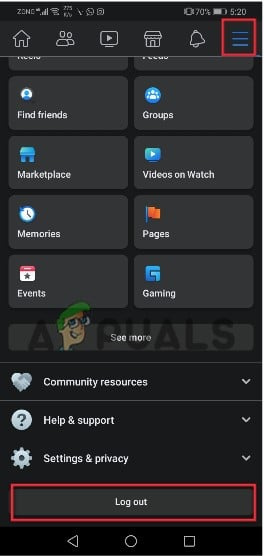
Logout Dari Akun Facebook Anda
- Sekarang tambahkan Kredensial Facebook Anda dan masuk kembali dan periksa masalahnya selesai.
3. Perbarui Aplikasi Facebook
Aplikasi Facebook yang kedaluwarsa dapat memiliki kerentanan keamanan yang mungkin menyebabkan kesalahan yang Anda hadapi; dalam hal ini, memperbarui aplikasi Facebook dapat mengatasi masalah berikut. Ikuti langkah ini:
- Klik Toko Google Play dan cari Facebook .
- Sekarang periksa apakah ada pembaruan yang tersedia. Klik Install , jika ada.
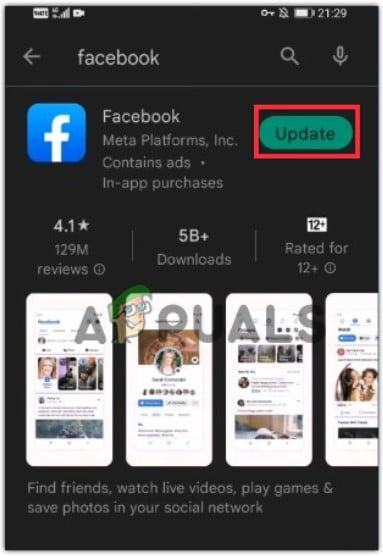
Instal Pembaruan Facebook
- Setelah pembaruan dipasang, masuk kembali ke akun dan periksa apakah kesalahan muncul.
4. Hapus Cache Aplikasi dan Cookie dari Sistem Anda
Menghapus cache aplikasi Facebook Anda juga dapat memperbaiki masalah ini, karena dapat disebabkan oleh cache yang rusak. Ikuti langkah-langkah ini untuk menghapus cache di android:
- Klik pada Ikon Pengaturan lalu pergi ke Aplikasi & Pemberitahuan.
- tekan Aplikasi pilihan. Sekarang gulir ke bawah dan pilih a aplikasi Facebook.
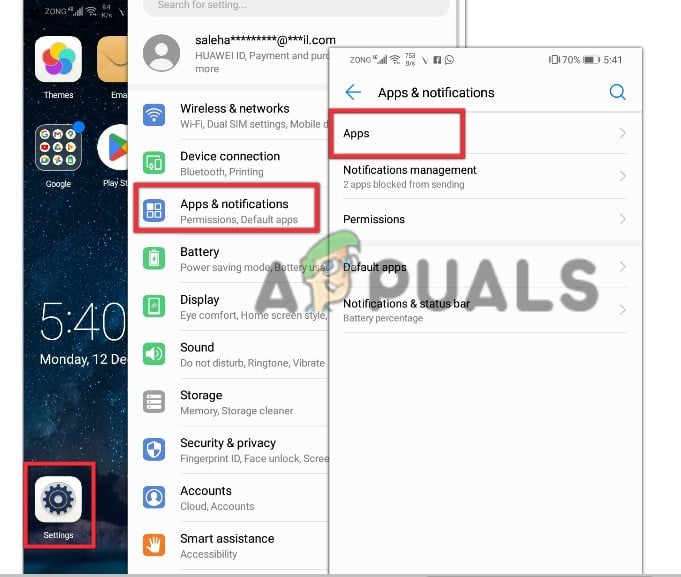
Cari Pengaturan Aplikasi Facebook
- Klik penyimpanan lalu klik Hapus Cache lalu Hapus data.
- Sekarang kembali ke aplikasi Facebook, masuk kembali akun, dan periksa apakah kesalahan muncul.
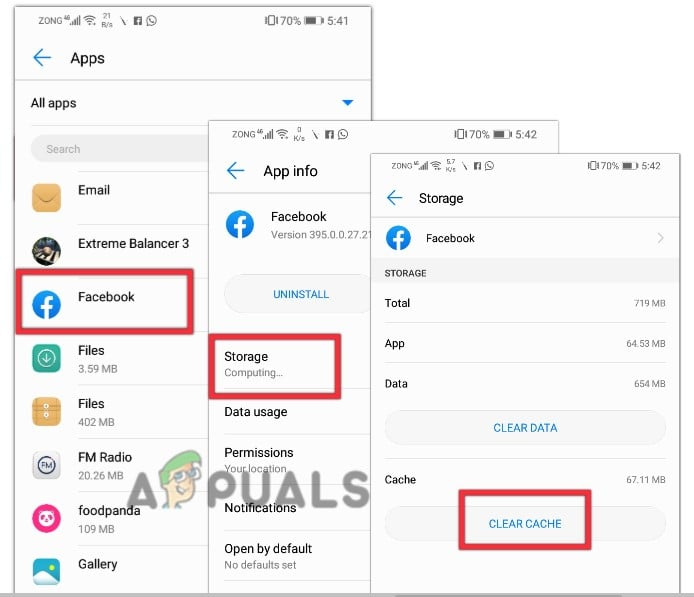
Hapus Cache Facebook
5. Instal ulang Aplikasi
Jika kesalahan tidak diperbaiki, ada kemungkinan beberapa di antaranya File Aplikasi Facebook rusak atau rusak dan tidak dapat diperbaiki. Dalam hal ini, Anda dapat mencopot pemasangan Aplikasi dan memasangnya kembali dari Google Play Store. Untuk melakukannya;
- Mulai perangkat Anda dan klik pada ikon pengaturan
- Lalu pergi ke Aplikasi dan Pemberitahuan dan tekan Aplikasi .
- Jadi, pilih Facebook aplikasi dan tekan Copot pemasangan pilihan.
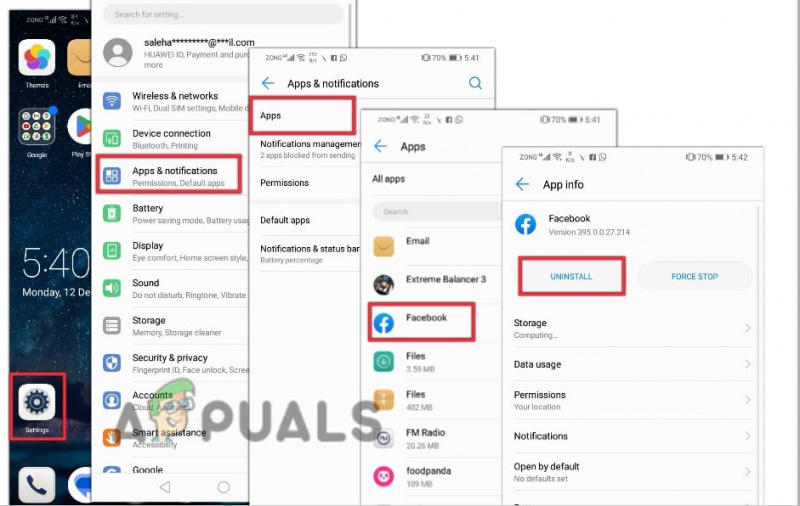
Copot Aplikasi Facebook
Untuk menginstalnya kembali;
- Pergi ke Toko Google Play dan cari Facebook .
- Klik instal. Setelah penginstalan selesai, masuk ke akun Anda dan periksa apakah kesalahan telah diperbaiki.























